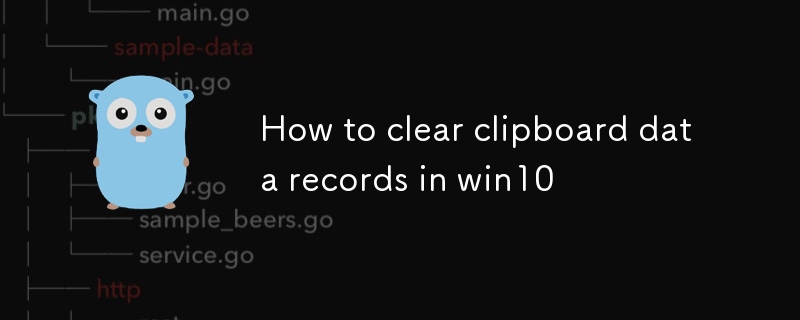
面对Win10系统中的剪贴板,我们是否常常因存储的数据过多而面临清理的困扰?php小编香蕉特地针对这一问题准备了详细的教程,旨在帮助用户轻松清除剪贴板中的记录。本教程将一步步指导您完成清理过程,让您的剪贴板焕然一新,高效便捷地管理数据。
win10清除剪贴板数据记录方法
1、直接点击左下角任务栏,找到设置选项功能进行点击。

2、Windows设置页面中对于系统选项来进行点击。

3、打开的页面中将左侧的选项进行下滑找到剪贴板功能切换。

4、剪贴板页面中在右侧找到清除剪贴板数据功能,点击下方的清除即可。

以上是win10如何清除剪贴板数据记录的详细内容。更多信息请关注PHP中文网其他相关文章!




